如何在ppt2010中设置幻灯片备注打印?下面小编就为大家带来了ppt2010设置备注打印的方法,希望可以帮助到你们。
ppt2010幻灯片备注的打印方法
首先,我们建立一个带有备注的PPT。

打开菜单“文件”--“打印”,在对话框中,打印内容选择“备注页”,在“每页幻灯片数”中选择“3”,确定。
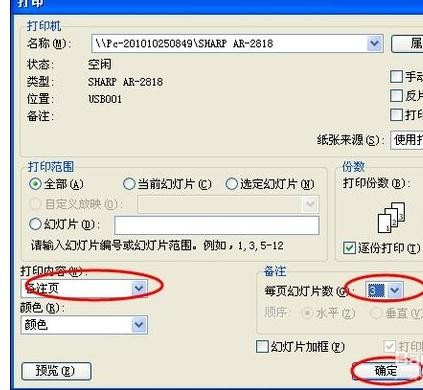
或者,我们可以打印预览中看一下,是不是一张纸上打印了有三个幻灯片,且都有备注。
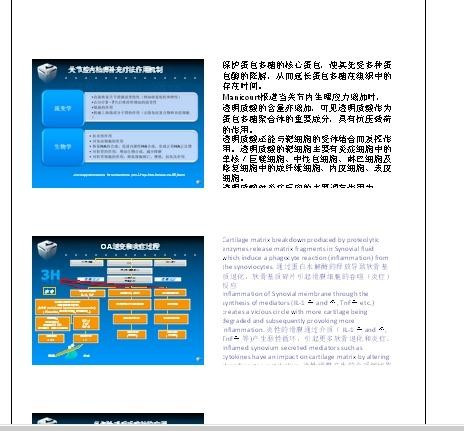
以上就是如何在ppt2010中设置幻灯片备注打印的全部内容了,大家都学会了吗?
如何在ppt2010中设置幻灯片备注打印?下面小编就为大家带来了ppt2010设置备注打印的方法,希望可以帮助到你们。
ppt2010幻灯片备注的打印方法
首先,我们建立一个带有备注的PPT。

打开菜单“文件”--“打印”,在对话框中,打印内容选择“备注页”,在“每页幻灯片数”中选择“3”,确定。
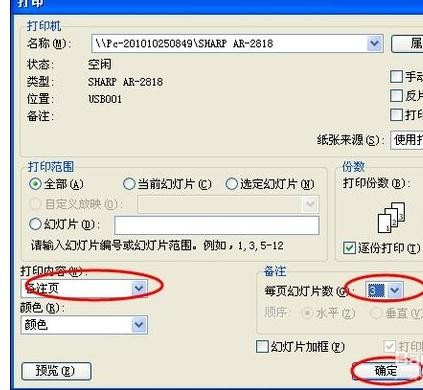
或者,我们可以打印预览中看一下,是不是一张纸上打印了有三个幻灯片,且都有备注。
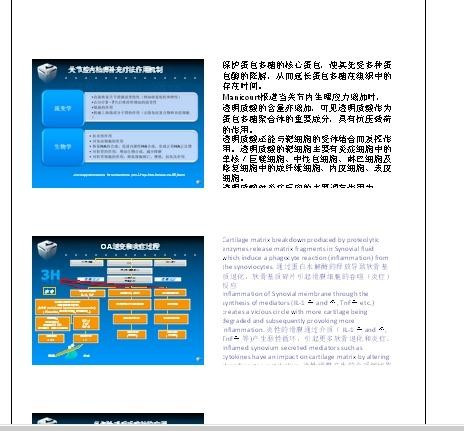
以上就是如何在ppt2010中设置幻灯片备注打印的全部内容了,大家都学会了吗?
这款软件告诉你任务栏怎么还原到下面 答:使用Windows优化大师可以轻松恢复Win系统的任务栏。 任务栏可谓是电脑的重中之重,如果没有任务栏那么用户将很难…
方法非常简单: 1、首先,我们新建一个Excel表格; 2、在表格中,利用鼠标框选我们需要录入数据的区域,之后在上方的【数据】菜单栏中,可以看到下面有个【重…
小编整理了以下几种方法: 第一种,我们框选需要设置底色的一组板块,点击上方如图所示的位置,选择颜色即可。 第二种,当不能拖拽全选单元格时,按住键盘的【ctr…
方法其实很简单: 1、首先,我们打开WPS,新建一个空白的文档; 2、之后,点击上方菜单栏的【插入】,点击【图片】,将需要提取文字内容的图片插入到文档中去;…
360软件管家能清理流氓软件吗 答:经小编下载后亲自测试得知,360软件管家是可以清理流氓软件的。 360软件管家是一款功能强大的综合性软件管理工具,其中包…
①启动电脑端的钉钉软件,然后找到想要进行AI实时翻译的聊天,打开聊天窗口。②点击聊天窗口右上角的小齿轮【设置】图标。③接着,找到【AI实时翻译】功能,点击它。④…
①打开需要处理的wps表格,这里我们需要通过表格中的【联系电话】,来查找它所对应的【商品编码】、【出货编号】、【品名】以及【数量】的数据。②将光标定位在【B9】…
1、如图所示,小编这里有一篇段落格式并不整齐的出师表,首先我们按下【ctrl+A】或者鼠标拖拽,将文章内容全部选择; 2、之后,在上方菜单栏中找到或者搜索【段…
有效的防蓝光护眼软件哪个好 答:Windows优化大师是一款能有效防蓝光的护眼软件。 计算机蓝光是指计算机屏幕所发出的一种蓝色光线,这种光线具有较高的能量和…
乐播投屏提示协议交互错误是为什么 软件协议交互通常是指软件开发者与软件用户之间的交互过程,旨在明确软件的使用条件和限制。在软件使用之前,用户需要同意软件的协议…
小编推荐【WPS】这款软件。 有的伙伴们要问了,WPS不是一个专门搞Word、Excel等文件的办公软件么,实则不然,WPS不光可以搞这些常用电脑文件,我们也…
【钉钉搭】是钉钉推出的一款整合平台,这个功能是国内首个低代码应用市场,为开发者推出的资源聚合平台,全国很多的低代码厂商在钉钉搭中提供了模板和创意,支持一键使用,…
小编推荐【WPS】这款软件。 有的伙伴们要问了,WPS不是一个专门搞Word、Excel等文件的办公软件么,实则不然,WPS不光可以搞这些常用电脑文件,我们也…
1、首先打开我们需要计字数的Excel文件,将单个单元格的内容复制出来,我们可以直接复制单元格或者全选单元格中的字体内容然后复制。 2、之后,点击上方的【+】…
答案是:有,这款工具叫做【乐播投屏】。 乐播投屏,全网安装量超过1.5亿。手机投屏电视/电脑,电脑投屏电视/电脑。不用HDMI线,不用买硬件,无需同屏器,一个…
1、首先检查我们的网络环境,设备公用的网络环境差,可能导致画面模糊,看依稀是否连接在同一WIFI下,同一WIFI下的投屏清晰度比跨网的效果好的多; 2、在手机…
①我们进入Windows优化大师主界面,然后点击其中的【性能跑分】,进入软件的跑分界面。 ②然后,在界面中,我们先点击左侧【性能跑分】;再点击【开始跑分评测】…
小编想告诉大家的是,理论上可以自行清理,但是不建议这样做。 因为C盘是系统盘,就好像整个整个电脑的“大脑”所在,里面就算有垃圾文件,也不要自行清理,因为一旦误…
迅雷致力于为用户提供稳定良好的下载服务,出现这种情况可能是有以下原因导致的: 1、因文件的源头站点提供的服务不稳定或已失效,可能导致速度较慢、速度变为0或者无…
答案是:【支持】。 Microsoft Edge是由微软开发的基于 Chromium 开源项目及其他开源软件的网页浏览器。Microsoft Edge浏览器是…
夸克浏览器电脑版怎么使用磁力_磁力解析慢怎么办
2024-04-28Q宠大乐斗现在还能玩吗_Q宠大乐斗游戏攻略介绍
2024-04-28豆包文本选择工具栏去哪里关闭掉_豆包工具栏禁用流程一览
2024-04-28夸克浏览器如何开启网盘自动备份_网盘的空间有多大
2024-04-28哪款浏览器支持倍速刷网课_能快速刷网课的浏览器推荐
2024-04-29好玩的怀旧小游戏有哪些_五款曾火遍全网的怀旧小游戏推荐
2024-04-28豆包怎样将中文翻译成俄语_豆包中俄互译教程揭秘
2024-04-29夸克浏览器如何录制视频_录制好的视频保存在哪
2024-04-29你知道AI浏览器有哪些吗_一文为您推荐4款非常智能的AI浏览器
2024-04-29上班特无聊咋办?教你如何用豆包在上班时间摸鱼
2024-04-29夸克浏览器如何导入本地书签和数据_如何开启浏览器书签栏
2024-04-24夸克浏览器如何修改文件下载路径_浏览器下载速度慢怎么解决
2024-04-25豆包人工智能需要付费使用吗_豆包和文心一言对比哪个更好用
2024-04-24QQ游戏大厅在哪购买大厅道具_大厅道具都有什么用
2024-04-25浏览器阅读文献哪些插件比较好_这三款学术插件科研人员都在用
2024-04-25QQ游戏大厅哪些游戏好玩_2024年值得一玩的QQ游戏推荐
2024-04-23豆包是基于哪个大模型制作的_豆包都有哪些实用的功能
2024-04-24豆包AI智能体怎么生成_豆包AI智能体有什么用途
2024-04-26夸克浏览器怎么自定义主页地址_主页导航该如何添加
2024-04-26夸克浏览器夜间模式在哪设置_夸克浏览器主页背景如何更换
2024-04-26